Geekov način upravljanja pisačima - Konzola za upravljanje ispisom
Jeste li čuli za konzolu za upravljanje ispisom u (Print Management)sustavima Windows 7(Windows 7) i Windows 8 ? Jesam, ali sam to godinama blaženo ignorirao. Sve donedavno kada mi je, igrom slučaja, pobudio pažnju. Počeo sam ga koristiti i svidio mi se. Stoga sam odlučio podijeliti ono što sam naučio s našim čitateljima i pokazati bolji način upravljanja instaliranim pisačima i upravljačkim programima.
Gdje pronaći konzolu za upravljanje ispisom(Print Management Console)
I u sustavima Windows 7(Windows 7) i Windows 8 , konzola za upravljanje ispisom(Print Management) dio je administrativnih alata(Administrative Tools) . Međutim, nije dostupan u svim izdanjima sustava Windows . Moći će ga koristiti samo korisnici Windows 7 Professional , Ultimate i Enterprise . U sustavu Windows 8(Windows 8) dostupan je u sustavima Windows 8 (Windows 8) Pro i Enterprise .
Dok će pretraga pojma Upravljanje ispisom u (Print Management)izborniku Start(Start Menu) u sustavu Windows 7 vratiti odgovarajući rezultat, to neće učiniti na početnom(Start) zaslonu sustava Windows 8 . (Windows 8)Zato, da biste bili sigurni da ćete ga pronaći, najbolje je otvoriti Upravljačku ploču(Control Panel) i otići na System and Security -> Administrative Tools.

Ovo će raditi i u sustavima Windows 7(Windows 7) i Windows 8 .
Kada prvi put pokrenete Upravljanje ispisom(Print Management) , njegov će prozor izgledati slično kao na slici ispod.

Kako raditi s odjeljkom poslužitelji za (Servers)ispis(Print)
Iako je Print Servers drugi odjeljak s lijeve strane, želio bih ga najprije prikazati jer je to najzanimljiviji dio konzole za upravljanje ispisom .(Print Management)
Pod Ispisni poslužitelji(Print Servers) pronaći ćete svoje računalo. Ako ste dio mrežne domene i imate administrativne dozvole nad njom, vidjet ćete i druga računala s te domene. Za svako navedeno računalo postoje informacije o instaliranim upravljačkim programima, obrascima za ispis, korištenim priključcima i instaliranim pisačima.

Odjeljak Upravljački programi(Drivers) prikazuje sve upravljačke programe pisača instalirane na odabranom računalu, uključujući upravljačke programe instalirane pomoću softvera koji oponaša prisutnost pisača.

Desnim klikom na upravljački program možete upravljati različitim njegovim aspektima, poput njegove izolacije od drugih upravljačkih programa ili njegovih svojstava. Također možete izbrisati odabrani upravljački program.
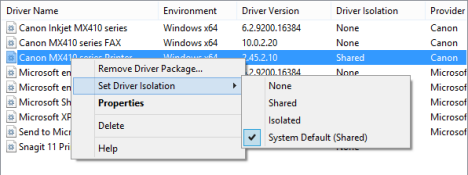
Sljedeći su obrasci(Forms) . Tamo ćete vidjeti popis svih obrazaca koje svi vaši pisači mogu koristiti za ispis. Za svaku su prikazane korisne informacije kao što su širina, visina ili vrsta.
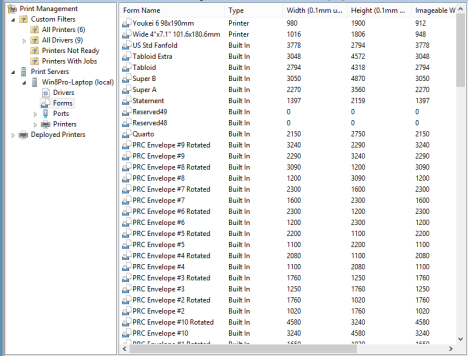
Ako se ne sjećate veličine A3 stranice, potražite je ovdje i možete vidjeti njezinu veličinu u milimetrima. Korisno, zar ne?
Važan stupac na ovom popisu zove se Vrsta(Type) . Najčešće vrijednosti za njega su Built In i Printer . Ugrađeni obrasci dolaze sa sustavom Windows i ne mogu (Windows)se(Built In) ukloniti ili promijeniti. Obrasce za pisač(Printer) instalira jedan od vaših pisača i on ih podržava. Ovi se obrasci mogu izbrisati, desnim klikom, a zatim pritiskom na Izbriši(Delete) . Trebali biste ih izbrisati samo ako ih ne namjeravate koristiti.
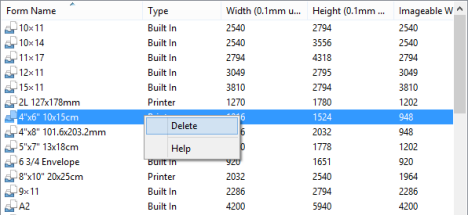
Treći popis su Portovi(Ports) . Prikazani su svi priključci za ispis instalirani i korišteni na vašem računalu. Neki su standardni priključci koji dolaze s vašim računalom i možda se nikada neće koristiti. Međutim, oni će biti navedeni kao dostupni.

S portom možete kliknuti desnom tipkom miša i izbrisati ga ili ga konfigurirati. Brisanje porta znači da se neće koristiti. Ako je na vaše računalo priključen pravi pisač, više ga nećete moći koristiti i morat ćete ga ponovno instalirati.

Druga mogućnost je konfiguriranje porta. Međutim, malo se portova može stvarno konfigurirati.

Najzanimljiviji popis nosi naziv Printers . Prikazuje sve instalirane pisače, uključujući softverske. Desni klik na pisač otkriva mnoge mogućnosti konfiguracije. Možete: otvoriti red čekanja pisača, pauzirati ispis, postaviti pisač s grupnim pravilima(Group Policy) preko mrežne domene, postaviti zadane postavke ispisa, upravljati dijeljenjem, ispisati probnu stranicu, urediti njegova svojstva, izbrisati ili preimenovati pisač i pristupiti pomoći(Help) .

Sve to samo iz izbornika desnim klikom.
Kako raditi s prilagođenim filtrima
Prvi odjeljak - Prilagođeni filtri(Custom Filters) - prikazuje iste informacije kao poslužitelji za ispis(Print Servers) uz korištenje filtara koji se mogu konfigurirati da prikazuju samo ono što vas zanima.

Neki od najzanimljivijih filtara su Pisači s poslovima(Printers With Jobs) i Pisači koji nisu spremni(Printers Not Ready) .
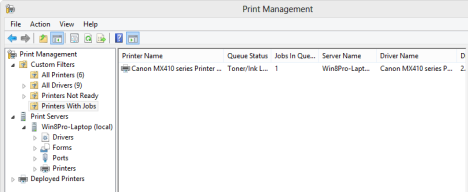
Na primjer, filtar Printers With Jobs prikazuje pisače koji nešto ispisuju u ovom trenutku i koliko poslova imaju u redu čekanja.
Nemojte zaboraviti koristiti izbornik Akcije (Menu)ili(Actions) desni klik(Right Click) na Kategorije
Vrlo koristan izbornik u konzoli za upravljanje ispisom je izbornik (Print Management)Akcija(Action) . Prikazuje iste opcije kao i desni klik na kategoriju.
Na primjer, kada se nalazite u kategoriji Prilagođeni filtri(Custom Filters) , omogućuje vam stvaranje prilagođenih filtara pisača ili upravljačkih programa.
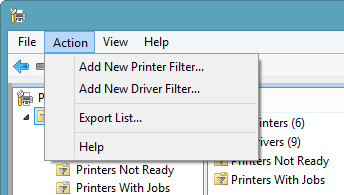
U odjeljku Print Servers -> Drivers omogućuje vam dodavanje novih upravljačkih programa ili upravljanje postojećim.

U odjeljku Print Servers -> Printers nudi mogućnost izvoza svih vaših pisača u datoteku ili uvoza pisača iz datoteke.

Vrlo korisne opcije ako mene pitate, stoga nemojte oklijevati eksperimentirati i naučiti ovaj alat i sve njegove kontekstualne opcije.
Zaključak
Kao što možete vidjeti iz ovog vodiča, konzola za upravljanje ispisom(Print Management) vrlo je koristan alat. Nakon što sam ga bolje upoznao, preferirao sam ga u odnosu na ploču uređaja i pisača(Devices and Printers Panel) , kada sam upravljao svojim pisačima. Za više zanimljivih savjeta i trikova o sustavu Windows(Windows) , ne ustručavajte se pročitati naše preporuke u nastavku.
Related posts
Što možete učiniti na ploči Uređaji i pisači u sustavu Windows?
Kako napraviti pristupnu točku za Windows 11 -
Kako instalirati bežični pisač u svoju Wi-Fi mrežu -
Što je Bluetooth? Kako dobiti Bluetooth na računalu -
Kako mogu omogućiti ili onemogućiti Wi-Fi na Windows 11? -
Instalirajte mrežni pisač iz sustava Windows XP pomoću čarobnjaka za dodavanje pisača
Postavite Windows 8.1 aplikacije koje mogu koristiti web kameru, mikrofon i druge uređaje
Kako odabrati bežični usmjerivač: 10 stvari koje treba uzeti u obzir!
Što je ASUS Smart Connect? Kako ga uključiti ili isključiti! -
Kako omogućiti IPv6 na vašem TP-Link Wi-Fi 6 ruteru -
Kako postaviti vremenski raspored na vašem TP-Link Wi-Fi 6 ruteru -
Kako testirati svoju RAM memoriju pomoću Windows Memory Diagnostic alata -
Što je mesh Wi-Fi mreža? Što je mrežasti Wi-Fi sustav?
Kako ispisivati na zajednički Mac OS X pisač iz Windows 7 i Windows 8
Kako resetirati mrežni adapter(e) u sustavu Windows -
ASUS PCE-AX58BT recenzija: Wi-Fi 6 na vašem stolnom računalu!
Instalirajte mrežni pisač iz sustava Windows XP pomoću programa za postavljanje upravljačkog programa
Uvoz slika s kamere ili mobilnog uređaja u Windows 7
Udvostručite svoju WiFi brzinu na prijenosnim računalima i tabletima sa sustavom Windows s Intel mrežnim karticama
5 načina za izbacivanje vanjskog tvrdog diska ili USB-a iz sustava Windows 10
